
ជីអេហ្វអាយគឺជាទម្រង់រូបភាពជីវចលដែលទទួលបានប្រជាប្រិយភាពជាថ្មីម្តងទៀតក្នុងរយៈពេលប៉ុន្មានឆ្នាំថ្មីៗនេះ។ សមត្ថភាពក្នុងការបោះពុម្ព GIFs ត្រូវបានអនុវត្តនៅលើបណ្តាញសង្គមដែលមានប្រជាប្រិយបំផុតប៉ុន្តែមិនមែននៅលើ Instagram ទេ។ ទោះយ៉ាងណាក៏ដោយមានវិធីដើម្បីចែករំលែករូបភាពមានចលនានៅលើប្រវត្តិរូបរបស់អ្នក។
ផ្សព្វផ្សាយ GIFs នៅលើ Instagram
ប្រសិនបើអ្នកព្យាយាមផ្សព្វផ្សាយឯកសារ GIF ដោយគ្មានការរៀបចំបឋមលទ្ធផលដែលអ្នកទទួលបានគ្រាន់តែជារូបភាពឋិតិវន្តប៉ុណ្ណោះ។ ប៉ុន្តែមានដំណោះស្រាយ: ដើម្បីរក្សាទុកគំនូរជីវចលដំបូងអ្នកត្រូវបម្លែងទ្រង់ទ្រាយឯកសារនេះទៅជាវីដេអូ។
វិធីទី ១៖ អ្នកបង្កើត GIF សម្រាប់ Instagram
សព្វថ្ងៃនេះហាងលក់កម្មវិធីដែលពេញនិយមសម្រាប់ប្រព័ន្ធប្រតិបត្តិការ iOS និង Android ផ្តល់ជូននូវដំណោះស្រាយជាច្រើនសម្រាប់បំលែង GIFs ទៅជាវីដេអូ។ មួយក្នុងចំណោមពួកគេគឺជាអ្នកបង្កើត GIF សម្រាប់កម្មវិធី Instagram ដែលត្រូវបានអនុវត្តសម្រាប់ប្រព័ន្ធប្រតិបត្តិការ iOS ។ ខាងក្រោមនេះយើងនឹងពិចារណាពីសកម្មភាពបន្ថែមទៀតដោយប្រើឧទាហរណ៍នៃកម្មវិធីនេះ។
ទាញយក GIFG Maker សម្រាប់ Instagram
- ទាញយកអ្នកបង្កើត GIF សម្រាប់កម្មវិធី Instagram ទៅឧបករណ៍របស់អ្នក។ បើកដំណើរការប៉ះលើធាតុ "រូបថតទាំងអស់"ទៅបណ្ណាល័យរូបភាពអាយហ្វូន។ ជ្រើសរើសចលនាដែលនឹងត្រូវប្រើសម្រាប់ការងារបន្ថែម។
- បន្ទាប់អ្នកនឹងត្រូវបានជម្រុញឱ្យកំណត់រចនាសម្ព័ន្ធខ្សែភាពយន្តនាពេលអនាគត: ជ្រើសរើសរយៈពេលទំហំដែលចង់បានបើចាំបាច់ផ្លាស់ប្តូរល្បឿនចាក់ឡើងវិញជ្រើសរើសសម្លេងសម្រាប់វីដេអូ។ ក្នុងករណីនេះយើងនឹងមិនផ្លាស់ប្តូរប៉ារ៉ាម៉ែត្រលំនាំដើមទេប៉ុន្តែត្រូវជ្រើសរើសភ្លាមៗ "បម្លែងទៅជាវីដេអូ".
- បានទទួលវីដេអូ។ ឥឡូវនេះវានៅសល់តែដើម្បីរក្សាទុកវានៅក្នុងអង្គចងចាំរបស់ឧបករណ៍: សម្រាប់នេះចុចលើប៊ូតុងនាំចេញនៅផ្នែកខាងក្រោមនៃបង្អួច។ រួចរាល់ហើយ!
- វានៅសល់ដើម្បីផ្សព្វផ្សាយលទ្ធផលនៅលើ Instagram បន្ទាប់ពីនោះ GIF នឹងត្រូវបានបង្ហាញជាទម្រង់វីដេអូរង្វិលជុំ។



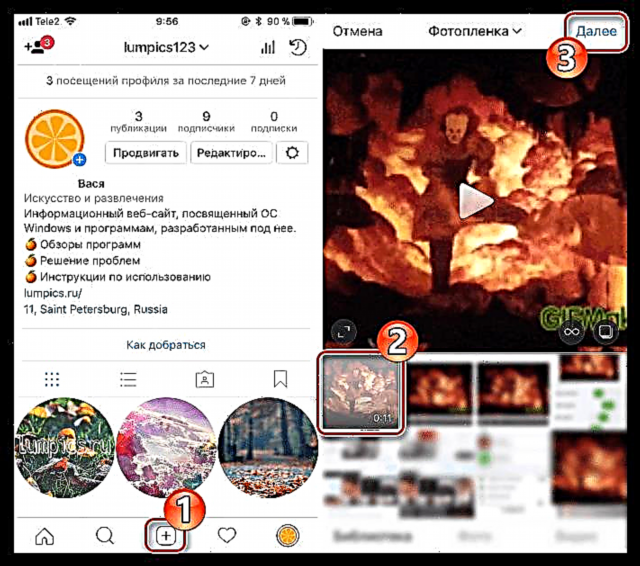
ទោះបីជាមិនមាន GIF Maker សម្រាប់ Instagram សម្រាប់ប្រព័ន្ធប្រតិបត្តិការ Android ក៏ដោយក៏មានជម្រើសដ៏អស្ចារ្យជាច្រើនផ្សេងទៀតសម្រាប់ប្រព័ន្ធប្រតិបត្តិការនេះដូចជា GIF2VIDEO ។
ទាញយក GIF2VIDEO
វិធីទី ២៖ Giphy.com
សេវាកម្មតាមអ៊ិនធឺរណែតដែលមានប្រជាប្រិយ Giphy.com ប្រហែលជាបណ្ណាល័យធំបំផុតនៃរូបភាពជីអាយអេហ្វ។ លើសពីនេះទៅទៀតរូបភាពជីវចលដែលត្រូវបានរកឃើញនៅលើគេហទំព័រនេះក៏អាចទាញយកបានជាទម្រង់ MP4 ផងដែរ។
ចូលទៅកាន់គេហទំព័រ Giphy.com
- ចូលទៅកាន់ទំព័រសេវាកម្មតាមអ៊ិនធឺរណែត Giphy.com ។ ដោយប្រើរបារស្វែងរករកចលនាដែលចង់បាន (ការស្នើសុំត្រូវតែបញ្ចូលជាភាសាអង់គ្លេស) ។
- បើករូបភាពចំណាប់អារម្មណ៍។ នៅខាងស្តាំរបស់វាចុចលើប៊ូតុង "ទាញយក".
- អំពីចំណុច "MP4" ជ្រើសរើសម្តងទៀត "ទាញយក"បន្ទាប់មកកម្មវិធីរុករកនឹងចាប់ផ្តើមទាញយកវីដេអូភ្លាមៗទៅកុំព្យូទ័រ។ បន្ទាប់មកវីដេអូលទ្ធផលអាចត្រូវបានផ្ទេរទៅក្នុងសតិរបស់ស្មាតហ្វូនហើយត្រូវបានផ្សព្វផ្សាយនៅលើអ៊ីសហ្គោសពីវាឬបញ្ចូលទៅក្នុងបណ្តាញសង្គមពីកុំព្យូទ័រភ្លាមៗ។


អានបន្ត៖ វិធីដាក់វីដេអូ Instagram ពីកុំព្យូទ័រ

វិធីទី ៣៖ Convertio.co
ឧបមាថាចលនា GIF មានរួចហើយនៅលើកុំព្យូទ័ររបស់អ្នក។ ក្នុងករណីនេះអ្នកអាចបំលែង GIF ទៅជាទ្រង់ទ្រាយវីដេអូក្នុងគណនីពីរឧទាហរណ៍ក្នុង MP4 ដោយប្រើសេវាកម្មអនឡាញ Convertio.co ។
ចូលទៅកាន់វេបសាយ Convertio.co
- ចូលទៅកាន់ទំព័រ Convertio.co ។ ចុចលើប៊ូតុង "ពីកុំព្យូទ័រ"។ បង្អួចវីនដូ Explorer នឹងលេចឡើងនៅលើអេក្រង់ដែលអ្នកនឹងត្រូវបានជម្រុញឱ្យជ្រើសរើសរូបភាពមួយដែលការងារផ្សេងទៀតនឹងត្រូវបានអនុវត្ត។
- ប្រសិនបើអ្នកមានគម្រោងបំលែងរូបភាពមានចលនាជាច្រើនសូមចុចលើប៊ូតុង "បន្ថែមឯកសារច្រើនទៀត"។ បន្ទាប់ចាប់ផ្តើមការបម្លែងដោយជ្រើសរើសប៊ូតុង បំលែង.
- ដំណើរការនៃការបំលែងនឹងចាប់ផ្តើម។ នៅពេលវាត្រូវបានបញ្ចប់ប៊ូតុងមួយនឹងលេចឡើងនៅខាងស្តាំនៃឯកសារ ទាញយក។ ចុចនាង។
- បន្ទាប់ពីមួយភ្លែតកម្មវិធីរុករកនឹងចាប់ផ្តើមទាញយកឯកសារ MP4 ដែលនឹងមានរយៈពេលពីរបីនាទី។ បន្ទាប់ពីនោះអ្នកអាចផ្សព្វផ្សាយលទ្ធផលនៅលើ Instagram ។
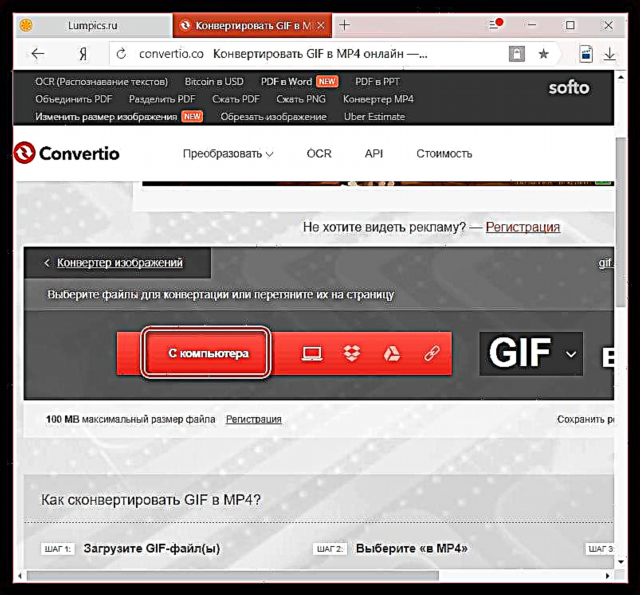


បញ្ជីនៃដំណោះស្រាយដែលអនុញ្ញាតឱ្យអ្នកបម្លែង GIF ទៅជាវីដេអូសម្រាប់ការបោះពុម្ពផ្សាយនៅលើ Instagram អាចត្រូវបានបន្តជាយូរមកហើយ - នៅក្នុងអត្ថបទនេះមានតែវិធីសំខាន់ប៉ុណ្ណោះដែលត្រូវបានផ្តល់ឱ្យ។ ប្រសិនបើអ្នកស្គាល់ដំណោះស្រាយងាយៗផ្សេងទៀតសម្រាប់គោលបំណងនេះប្រាប់យើងអំពីពួកគេនៅក្នុងមតិយោបល់។











